Top 7 načina da popravite Wi-Fi zasivljen na Androidu
Miscelanea / / April 02, 2023
Iako imamo velike 5G internetske brzine na našim Android telefonima, većina i dalje preferira robusnu Wi-Fi vezu za instaliranje novog softvera sustava, ažurirati aplikacije, i preuzmite nadolazeće TV emisije ili filmove na Netflixu. Ali može vas zbuniti kada sustav onemogući Wi-Fi funkciju na vašem Android telefonu. Evo najboljih načina da popravite Wi-Fi zasivljen na Androidu.

Vratili ste se korištenju mobilnih podataka na svom Android telefonu. Ali samo nekoliko ljudi ima neograničene mobilne podatke na svom telefonu. Prije nego što vas operater zapanji visokim mjesečnim računom, upotrijebite trikove u nastavku da popravite Wi-Fi zasivljen na Androidu.
1. Ponovno pokrenite svoj Android telefon
Ponekad jednostavno ponovno pokretanje rješava probleme povezivanja na Android telefonima. Možete nastaviti istovremeno pritiskati tipke za uključivanje i pojačavanje glasnoće i odabrati "Ponovo pokreni" iz skočnog izbornika. Istom možete pristupiti i iz centra za obavijesti.
Korak 1: Prijeđite prstom od vrha početnog zaslona Androida prema dolje da biste otvorili izbornik za brzo prebacivanje.
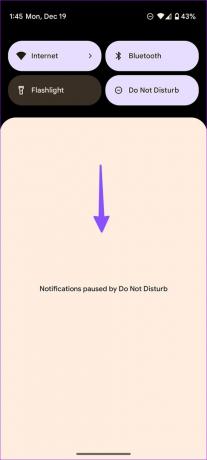
Korak 2: Ponovno prijeđite prstom prema dolje i odaberite gumb za uključivanje.

Korak 3: Dodirnite Restart i ponovno se pokušajte povezati s Wi-Fi mrežom.
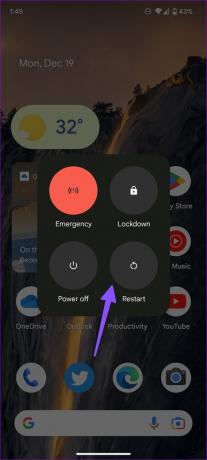
2. Poništi mrežnu vezu
Možete privremeno omogućiti i onemogućiti način rada u zrakoplovu kako biste poništili mrežnu vezu na Android telefonu. Kada uključite način rada u zrakoplovu, sustav obustavlja sve dolazne i odlazne mrežne veze.
Korak 1: Prijeđite prstom prema dolje s početnog zaslona i omogućite način rada u zrakoplovu.
Korak 2: Isključite ga nakon nekoliko sekundi.

3. Resetiraj mrežne postavke
Mrežni problemi na vašem Android telefonu mogu dovesti do problema s zasivljenim Wi-Fijem. Imate mogućnost poništiti mrežne postavke i početi ispočetka. Prije nego što slijedite korake u nastavku, naučite implikacije resetiranje mrežnih postavki.
Kada poništite mrežne postavke, sustav briše sve spremljene Wi-Fi mreže, Bluetooth profile i VPN veze. Slijedite korake u nastavku.
Korak 1: Prijeđite prstom prema gore s početnog zaslona i otvorite ladicu aplikacija.
Korak 2: Otvorite postavke.

Korak 3: Dođite do Sustav.

Korak 4: Otvorite opcije resetiranja.

Korak 5: Na sljedećem izborniku odaberite "Poništi Wi-Fi, mobilni i Bluetooth".
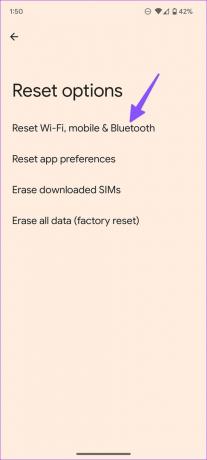
Korak 6: Potvrdite svoju odluku.

Možete ponovno pokrenuti svoj Android telefon (pogledajte prvi trik) i okušati sreću s Wi-Fi vezom.
Mnogi su se također žalili da je Wi-Fi zasivljen na njihovim Samsung Galaxy telefonima. Samsung koristi drugu aplikaciju Postavke od standardne Android opcije. Koraci za resetiranje mrežnih postavki razlikuju se na Galaxy telefonu.
Korak 1: Otvorite Postavke na svom Samsung Galaxy telefonu.
Korak 2: Pomaknite se na "Opće upravljanje".
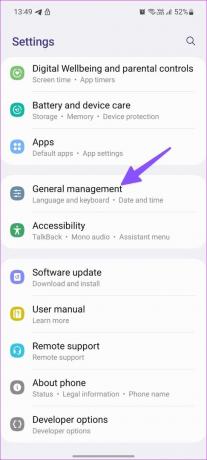
Korak 3: Odaberite Reset i dodirnite Reset Network Settings.


4. Resetiraj sve postavke
Ako gornja metoda ne uspije vratiti Wi-Fi vezu na vašem Android telefonu, vrijeme je da poništite sve postavke.
Bilješka: Koristit ćemo Samsung One UI na snimkama zaslona jer dionička aplikacija Postavke ne nudi opciju za resetiranje svih postavki.
Korak 1: Otvorite Opće upravljanje u Android postavkama (pogledajte gore navedene korake).
Korak 2: Odaberite Reset.

Korak 3: Dodirnite Poništi sve postavke i potvrdite svoju odluku.


5. Provjerite ima li fizičkih oštećenja
Jeste li nedavno ispustili svoj Android telefon? Wi-Fi može biti siv na vašem Android telefonu zbog fizičkog oštećenja. Morate potražiti bilo kakva veća oštećenja na telefonu. Nemate druge mogućnosti nego posjetiti najbliži servisni centar kako bi ga provjerili stručnjaci.
6. Ažurirajte Android OS
Većina proizvođača Android telefona izdaje česte sigurnosne zakrpe i ažuriranja OS-a kako bi dodali nove značajke i ispravili greške. Wi-Fi zasivljen na Androidu možda je zbog izdanja OS-a s greškama tvrtke. Obično brzo riješe takve očigledne probleme. Možete instalirati bilo koje ažuriranje na čekanju na svoj telefon i početi koristiti Wi-Fi bez ikakvih problema.
Korak 1: Otvorite Postavke na svom Android telefonu.
Korak 2: Dođite do Sustav.

Korak 3: Otvorite Ažuriranje sustava.
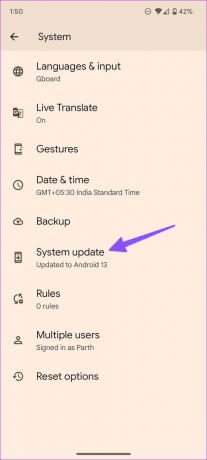
Korak 4: Preuzmite i instalirajte najnoviji OS Android.
7. Vraćanje Android telefona na tvorničke postavke
Ako nijedan od trikova ne uspije, vrijeme je da poduzmete ekstremne korake. Morate vratiti svoj Android na tvorničke postavke. Ali prvo napravite sigurnosnu kopiju podataka prije nego što slijedite korake u nastavku. Budući da će ovi koraci izbrisati sve podatke, spremljene račune i instalirane aplikacije s vašeg telefona.
Korak 1: Idite na opcije Reset u Android postavkama (pogledajte gore navedene korake).
Korak 2: Odaberite Izbriši sve podatke i potvrdite isto.

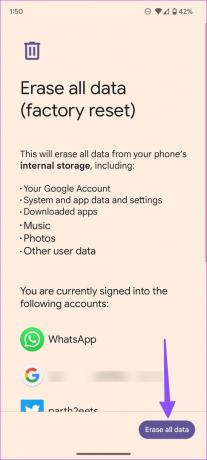
Rješavanje problema s Wi-Fi mrežom na Androidu
Wi-Fi zasivljen na Androidu može vas zbuniti. To ponekad rezultira i neugodnim iskustvima. Koji vam je trik upalio? Podijelite svoja otkrića u komentarima ispod.
Zadnje ažuriranje 19. prosinca 2022
Gornji članak može sadržavati pridružene veze koje pomažu u podršci Guiding Tech. Međutim, to ne utječe na naš urednički integritet. Sadržaj ostaje nepristran i autentičan.
Napisao
Parth Shah
Parth je prije radio za EOTO.tech pokrivajući tehnološke vijesti. Trenutačno radi kao slobodnjak u Guiding Techu i piše o usporedbi aplikacija, vodičima, softverskim savjetima i trikovima te zaranja duboko u iOS, Android, macOS i Windows platforme.



